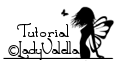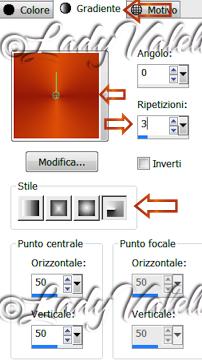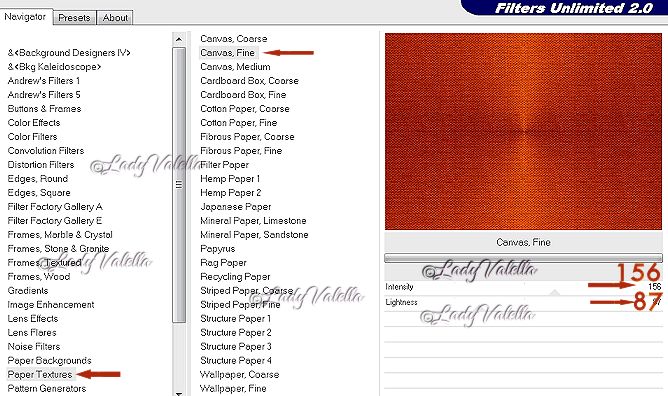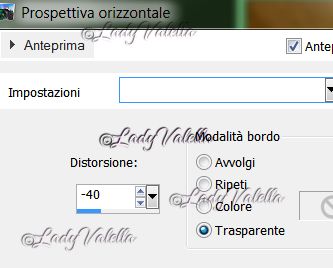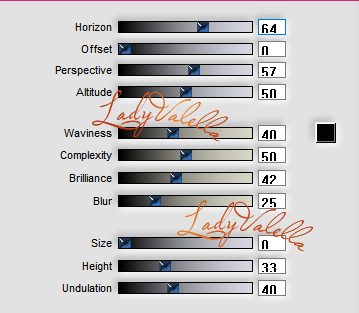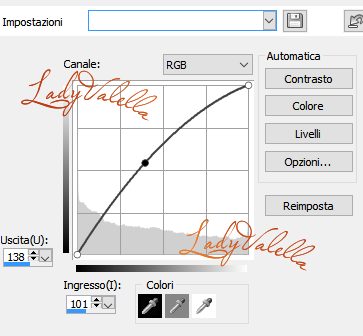Grazie a tutti i
creatori di tubes che con il loro lavoro ci permettono le nostre
realizzazioni.
Non modificare e non cambiare il tube, non togliere il marchio di
chi ha creato il tube, non spacciatelo per vostro.
Il copy Ŕ dell'artista originale dell'immagine da cui Ŕ tratto il
tube.
Materiale qui
I
l tube Ŕ di: LB e di
MTM(Brigitte)
Filtri : Unlimited 2.0
AAA Frame
Flaming pear
ESECUZIONE
|
Porta con te la freccia per
tenere il segno.

|
Passo1
-Aprire una
nuova tela trasparente 700 x 500 px
-Nei materiali >
Colore 1░ piano #f84e0c , Colore Sfondo #991b04
-Da primo piano crea un gradiente:
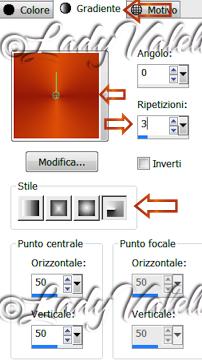
Colora la tela
-Effetti > Effetti plugin > Unlimited 2.0 > Paper texture
> Canvas fine
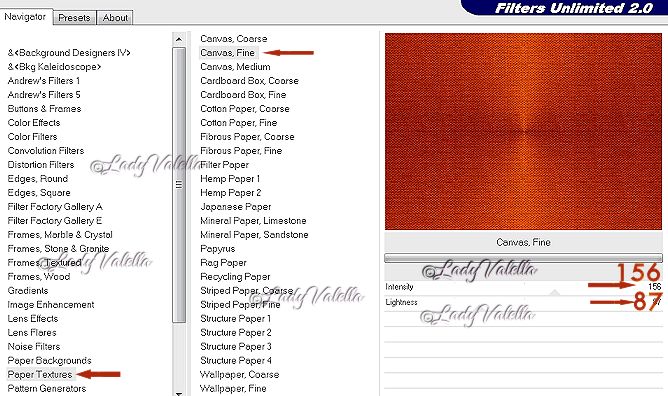
-Copia il misted "1216 - atardecer 9 - LB TUBES", incolla
come nuovo livello nella tela, non spostare.
-Immagine > Aggiungi bordatura 1 px #420c01
-Livelli > Innalza livello di sfondo.
PASSO 2
-Duplica il livello, chiudi il livello duplicato.
-Posizionati sul livello raster1.
-Regola > Sfocatura gaussiana: raggio 20.
-Ripeti ancora l' effetto Unlimited Canvas fine, come precedente.
-Effetto plugin > AAA Frame > Foto frame.
-Valori predefiniti
PASSO 3
-Posizionati sul livello "copia di raster" e aprilo,
-Immagine > Ridimensiona 80% Tutti i livelli NON spuntato.
-Effetti geometrici >
Prospettiva orizzontale:
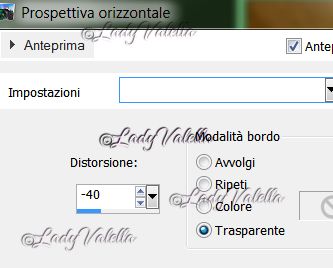
-Effetti di immagine > Scostamento: Orizz. 90, Vert.21, Trasparente.
-Effetti > Effetti 3D > Sfalsa ombra: 5,5,50,7,nero
anche in negativo cambiando Orizz e Verti in: -5
-Duplica il livello
-Immagine > Rifletti
Unisci visibile.
-Effetti plugin > Flaming pear > Flood.
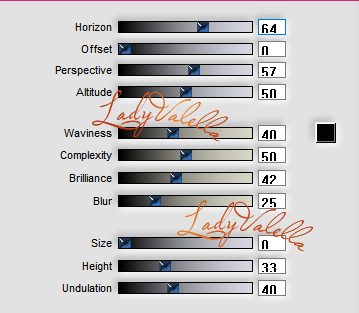
PASSO 3
-Copia "cuboMare",
incolla come nuovo livello, posiziona a sinistra un po' in basso.
-Copia e incolla come nuovo livello il tube "Mtm-photos
71-Rosa-Daw-22 April 2007".
-Immagine > Ridimensiona 85% Tutti i livelli NON spuntato.
Posizionare bene a filo in basso a destra.
-Regola > LuminositÓ e contrasto > Curve
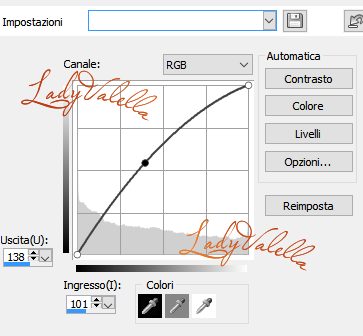
-Regola > Metti a fuoco
-Effetti 3D > sfalsa ombra 5,5,50,7,nero.
-Effetti plugin > Flaming pear > Flood
Cambia il valore horizon in 85 lascia invariati gli altri.
Unisci visibile.
PASSO 4
-Copia "elemento5" e
incolla come nuovo livello nella tua tela.
-Immagine > Ridimensiona 90% tutti i livelli non spuntato.
posiziona bene in alto a sinistra.
-Regola > TonalitÓ e saturazione > Viraggio: TonalitÓ 18,
Saturazione 255.
-Con un carattere a piacere, colore 1 Nullo, colore sfondo #fa9424,
scrivi "tramonto".
-Dai la Sfalsa ombra: 4,4,60,5,nero
Immagine > aggiungi bordatura > 2 px #420c01.
Firma metti il mio logo e salva jpg.
Fine
Creato il 22/04/2016 da LadyValella
Questo tutorial
Ŕ registrato T.R.R.

VOSTRI LAVORI
TORNA ALL' INDICE
Informativa estesa cookie